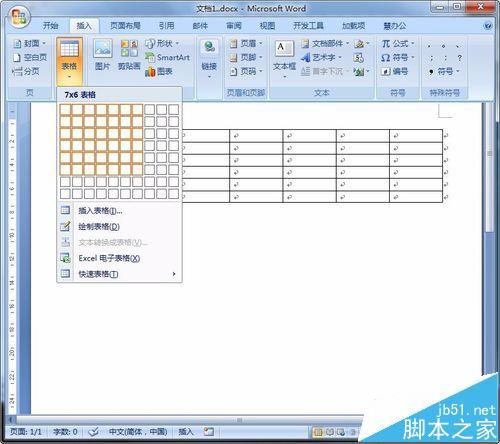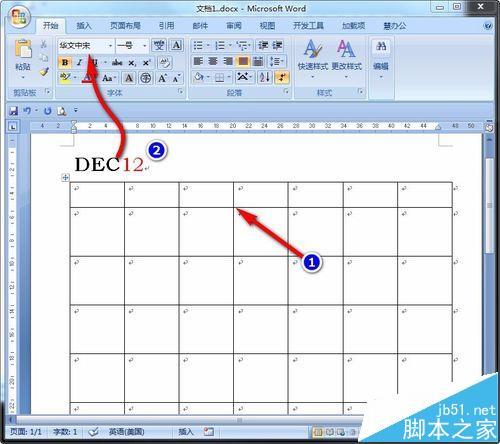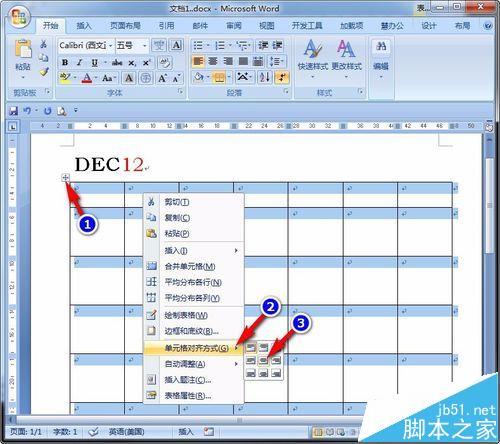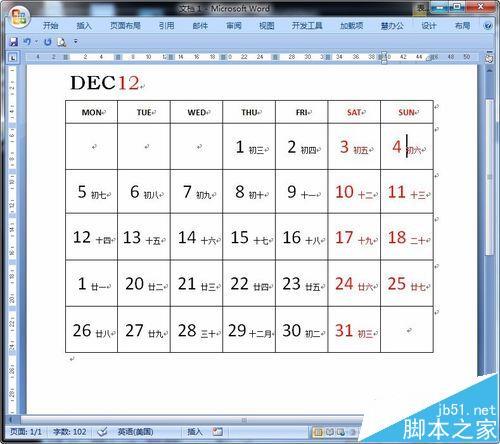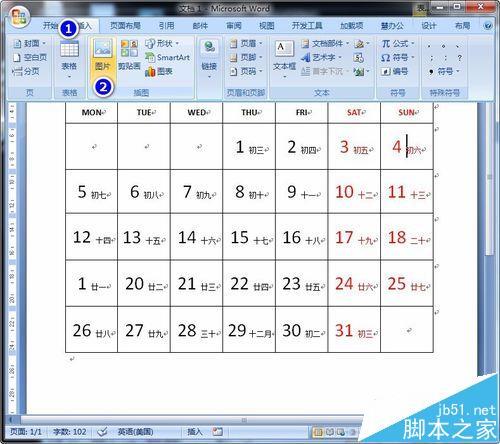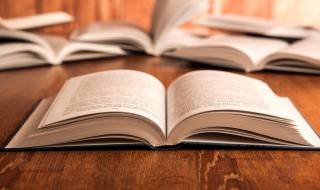Word怎么制作带备忘录的精美日历? word怎么制作带备忘录的精美日历模板
来源: 最后更新:24-09-08 12:11:08
导读:Word怎么制作带备忘录的精美日历? Word怎么制作带备忘录的精美日历? 1.首先,新建一个文档,双击标尺,调出页面设置(也可以在页面布局--页面设置中进入)
-
Word怎么制作带备忘录的精美日历?
1、首先,新建一个文档,双击标尺,调出页面设置(也可以在页面布局--页面设置中进入);将页边距设置为2cm,纸张为B5纸(A4纸太大,也可以自定义)。

2、之后,在文档中按两次Enter键,光标位于第二个段落标记上;点击插入--表格,建立一个7列6行的表格。
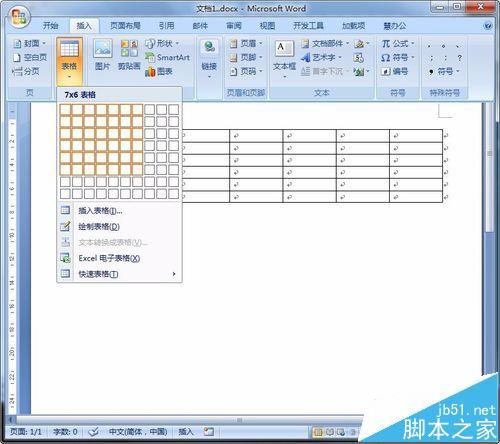
3、建立后,点击表格右下角的控制点,向下拖动,使其扩大。
4、扩大后,鼠标放在表格第二条线上,按左键不动向上拖放;并将光标置于第一个标记上,输入内容,设置字体,大小 。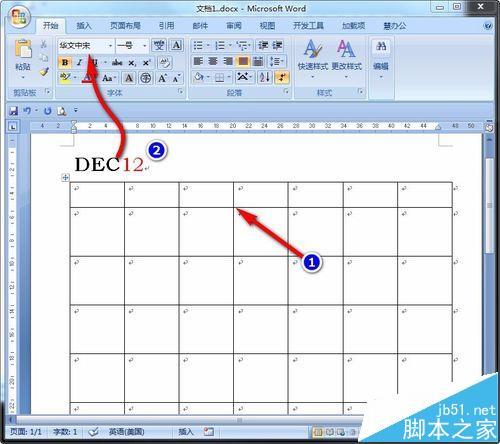
5、因表格内容为顶部两端对齐,我们全选表格--右键--单元格对齐方式--水平居中。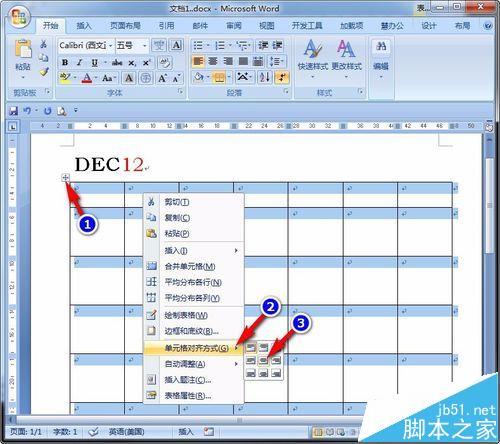
6、之后,按照周一至周日的顺序填写内容,月分(含农历);以下为2016年12月日历,前面的数值为25号,后面的农历为10号,可按页面大小自行选择;双休日可以使用红色进行区分。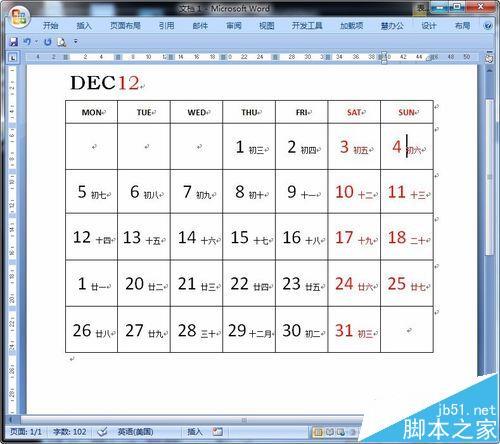
7、内容处理OK后,点击插入--图片,从电脑中找到适合的素材图片,如果没有可以从网络上下载。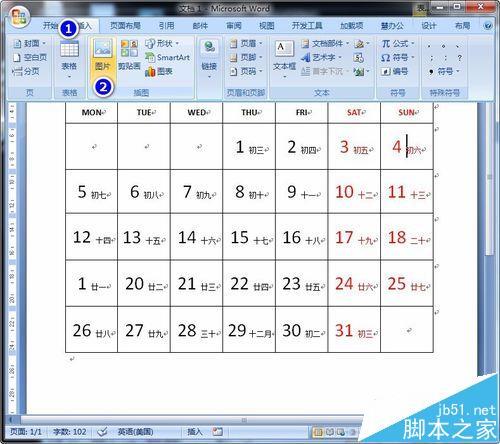 免责声明:本文系转载,版权归原作者所有;旨在传递信息,其原创性以及文中陈述文字和内容未经本站证实。
免责声明:本文系转载,版权归原作者所有;旨在传递信息,其原创性以及文中陈述文字和内容未经本站证实。
三体电视剧什么时候上映(三体3电视剧什么时候上映)1、杨文军执导的电视剧《三体》将于2021年起在湖南卫视上映播出,
肖战生日 肖战生日微博 催收找到单位去合法吗,来看正确答案 催收找到新单位违法吗 以家人之名是电视剧吗 以家人之名是什么剧情 2024淮安学考成绩查询入口(淮安期末考试成绩查询)热门标签
热门文章
-
动态刹车是什么意思 动态制动器是什么意思 24-09-08
-
雨水节气的彦语 雨水节气谚语大全 24-09-07
-
暴雨后的朋友圈句子 暴雨后的朋友圈句子搞笑 24-09-07
-
宝马760v12油耗多少公里 宝马760v12顶配油耗 24-09-07
-
使用google为什么有些网站切换不了桌面版 24-09-07
-
维吾尔族的风俗习惯 傣族人民的风俗有哪些 24-09-07
-
大暑节气的特点和风俗 小暑节气的特点和风俗 24-09-07
-
cx90是什么车 cx904 24-09-07
-
霸气刻字最暖心短句 刻字短句霸气8个字高冷 24-09-07
-
红旗48v轻混系统什么意思(红旗48v轻混是什么意思) 24-09-07